⑴Adobe DNG Converter是一款功能非常专业的dng转换器,能够将多种格式的图片文件转换为DNG格式,软件完全免费,且转换的步骤非常简单,设置项一目了然,所有用户都可以轻松使用,需要的朋友快来下载吧。
⑵、文件比未压缩的TIFF文件要小;

⑶、没有压缩JPEG文件的伪影现象;
⑷、许多关键的相机参数(如白平衡在图像被捕获之后还可以进行更改;
⑸、您完全可以自行决定,而不是让相机决定转换设置;
⑹、可以访问位数据,以实现更佳的细节和保真度;
⑺、可以灵活使用多种转换设置来转换单个文件。
⑻、 退出 DNG Converter。
⑼、 打开下载文件,双击 Adobe DNG Converter,然后按照屏幕上的说明进行操作。
⑽、 您现在可以在“程序”(Windows 或“应用程序”(Mac 目录中找到 DNG Converter。
⑾、 双击图标启动 Adobe DNG Converter。
⑿您还可以直接将单独的图像或一个图像文件夹拖放至 Adobe DNG Converter 图标上。 程序会自动启动。
⒀、 选择您想要转换为 DNG 的一个图像文件夹。
⒁、 选择您想要保存新 DNG 文件的位置。
⒂、 选择您想要为新 DNG 文件命名的名称。
⒃如果您选择“文件名”,则将使用现有的文件名加上 DNG 扩展名。
⒄您可以选择在名称上添加序列号或字母。 一个示例名称将显示在“名称示例”之后。
⒅开始编号:如果您想要名称各不相同,请输入开始序列号。
⒆文件扩展名:文件扩展名自动设置为 DNG。 扩展名可以是大写或者小写。
⒇、 首选项默认设置为应用无损压缩和保存马赛克格式。 您可以单击“更改首选项…”设置自定义兼容性选项来更改这些首选项。 以下是替代设置的说明。
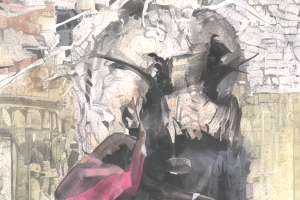
⒈线性(去马赛克– 图像数据以插值(“去马赛克”的格式进行存储。 这一设置可帮助解决相机特有的马赛克图案不受 DNG 阅读器支持的情况。 默认的“马赛克”格式可将保存的数据量最大化。 马赛克图像数据可以转换为线性数据,反之则不行。
⒉未压缩 – 原始图像数据不应用压缩。
⒊、 单击“转换”。
⒋、 出现一个对话框,显示转换的状态。